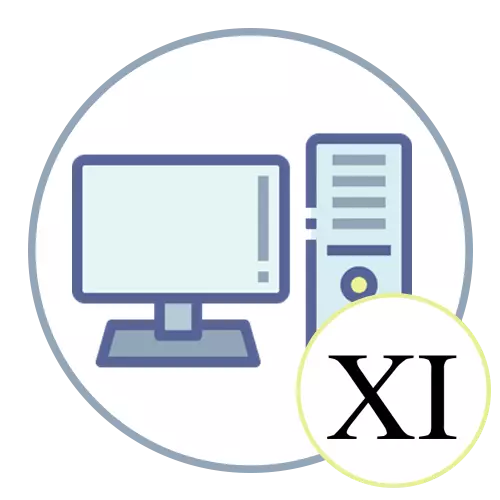
पर्याय 1: शब्द
बर्याचदा, संबंधित संपादकांमध्ये मजकूर दस्तऐवजांसह परस्परसंवादादरम्यान संगणकावर रोमन नंबरचा संच आवश्यक आहे. सामान्यतः, अशा प्रोग्राम्सला योग्य वर्ण प्रविष्ट करण्यासाठी अनेक पद्धतींनी समर्थित केले आहे, त्यापैकी प्रत्येकास कारवाईसाठी विशिष्ट अल्गोरिदम अंमलबजावणीचे अंमलबजावणी सूचित करते आणि विविध परिस्थितींमध्ये उपयुक्त ठरू शकते. मजकूर संपादकांना बरेच काही आहे कारण त्यांच्यातील प्रत्येक मार्गांनी कार्य करणार नाही. त्याऐवजी, आम्ही खालील दुव्यावर क्लिक करून मायक्रोसॉफ्ट वर्डमध्ये हे कसे घडते याचा परिचित करण्याचा सल्ला देतो. या सॉफ्टवेअरच्या विशालांसाठी बहुतेक प्रस्तुती निर्देशांशी संबंधित आहेत, म्हणून त्यांचे अंमलबजावणी काहीतरी कठीण होणार नाही.
अधिक वाचा: मायक्रोसॉफ्ट वर्डमध्ये रोमन नंबर ठेवणे शिकत आहे

पर्याय 2: एक्सेल
स्प्रेडशीटसह कार्य करण्यासाठी एक्सेल एक लोकप्रिय कार्यक्रम आहे. त्यात कागदपत्रांच्या निर्मिती दरम्यान, काही वापरकर्त्यांना रोमन नंबर लिहिण्याची कार्ये देखील पाठविण्याची किंवा सेलमधील विशिष्ट मूल्यांचे वर्णन करण्यासाठी लिहिण्याची कार्य देखील असते. चार वेगवेगळ्या पद्धती आहेत ज्यामुळे कार्य संपवणे शक्य होते. त्यापैकी एक अद्वितीय आहे आणि विशेषतः या सॉफ्टवेअरवर संबंधित आहे, कारण ते अंतर्गत कार्य वापरण्याचा सूचित करते. तसे, अशा प्रकारच्या वर्णांचे लिखाण बर्याचदा मुद्रित केले जावे.
अधिक वाचा: मायक्रोसॉफ्ट एक्सेलमधील रोमन अंक लिहिताना

पर्याय 3: ब्राउझर आणि इतर कार्यक्रम
नेहमीच प्रस्तावित पर्याय प्रासंगिक नाहीत: उदाहरणार्थ, जेव्हा मेसेंजरमध्ये संप्रेषण संवाद साधते किंवा ब्राउझरमध्ये मजकूर प्रविष्ट करते तेव्हा, सामाजिक नेटवर्क, शोध इंजिने किंवा मजकूर संपादक ऑनलाइन असोत. सुरुवातीला, आपल्याला हे समजून घेणे आवश्यक आहे की सर्व ज्ञात रोमन नंबर इंग्रजी मांडणी अक्षरे वापरुन नियुक्त केले जाऊ शकतात, कारण मी एक, व्ही - पाच आणि त्यापेक्षा जास्त आहे. आपल्याला फक्त लेआउट स्विच करणे आणि Shift कीसह चिन्ह मुद्रित करणे आवश्यक आहे, ते सर्वात वरचे स्थान (आपण शिफ्टशिवाय एकाच वेळी अनेक अंक मुद्रित करण्यासाठी CADSLock वर क्लिक करू शकता).
हे देखील पहा: विंडोज 10 मध्ये लेआउट स्विच सेट करणे

पुढील स्क्रीनशॉटमध्ये, ब्राउझरमध्ये काम करताना मुद्रित संख्या किती प्रदर्शित होतात याचे उदाहरण दिसून येते. उदाहरणार्थ, त्यांच्याजवळ समान स्वरूप आहे, उदाहरणार्थ, जेव्हा आपण टेलीग्राम किंवा इतर कोणत्याही समान संदेशवाहकात चिन्हे लिहितात.
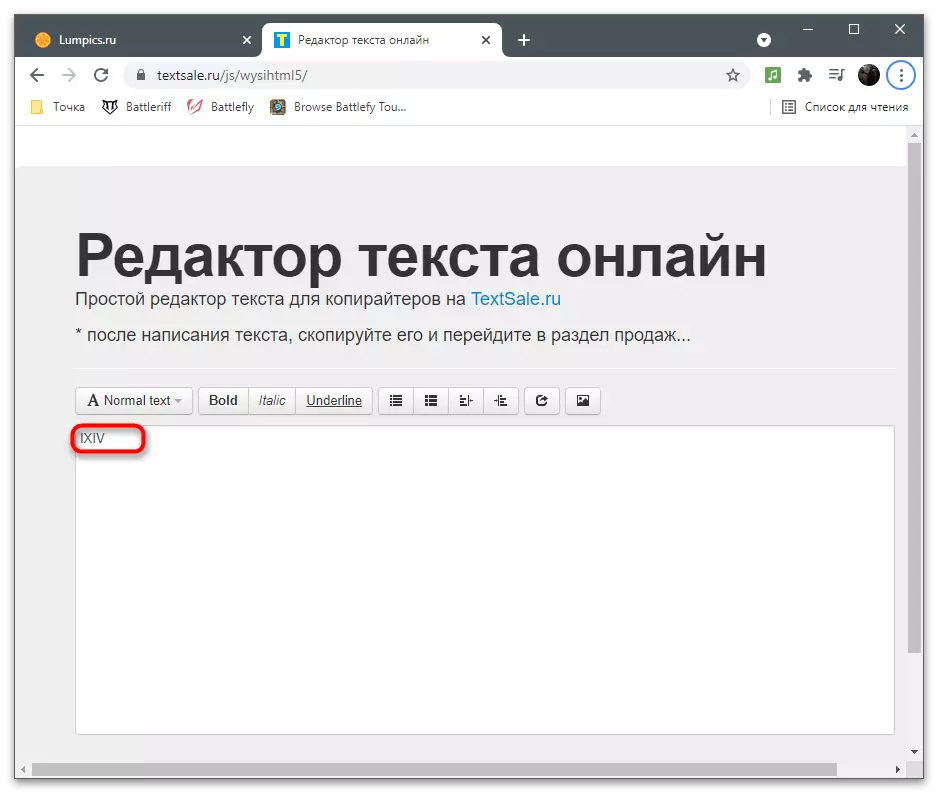
रोमन आकडेवारी लिहिण्याची दुसरी पद्धत इंग्रजी लेआउटवर स्विच करणे असुविधाजनक असल्यास किंवा काही कारणास्तव ते अयशस्वी ठरल्यास. तथापि, हे आवश्यक आहे याचा विचार करा, अन्यथा की की संयोजना कार्य करणार नाही. हे नामकरण करणे महत्वाचे आहे की विंडोज कोड कोणत्या एएससीआयआय कोडचा उद्देश आहे. पुढे, आपण प्रत्येक व्यक्तीच्या सर्व कोडची एक सूची पहात आहात.
- Alt + 73 - मी;
- Alt + 86 - v;
- Alt + 88 - x;
- Alt + 76 - एल;
- Alt + 67 - सी;
- Alt + 68 - डी;
- Alt + 77 - एम.
खालील प्रतिमेमध्ये दर्शविल्याप्रमाणे कीबोर्डवरील उजवीकडे असलेल्या डिजिटल ब्लॉकचा वापर करून संख्यांची अंमलबजावणी वापरा. Numlock अक्षम असल्यास, संयोजन कार्य करणार नाहीत, म्हणून ते सक्षम असणे आवश्यक आहे, जे आमच्या वेबसाइटवरील दुसर्या लेखात अधिक माहितीमध्ये लिहिले आहे.
अधिक वाचा: लॅपटॉप किंवा संगणकावर डिजिटल की ब्लॉक कसा चालू करावा

